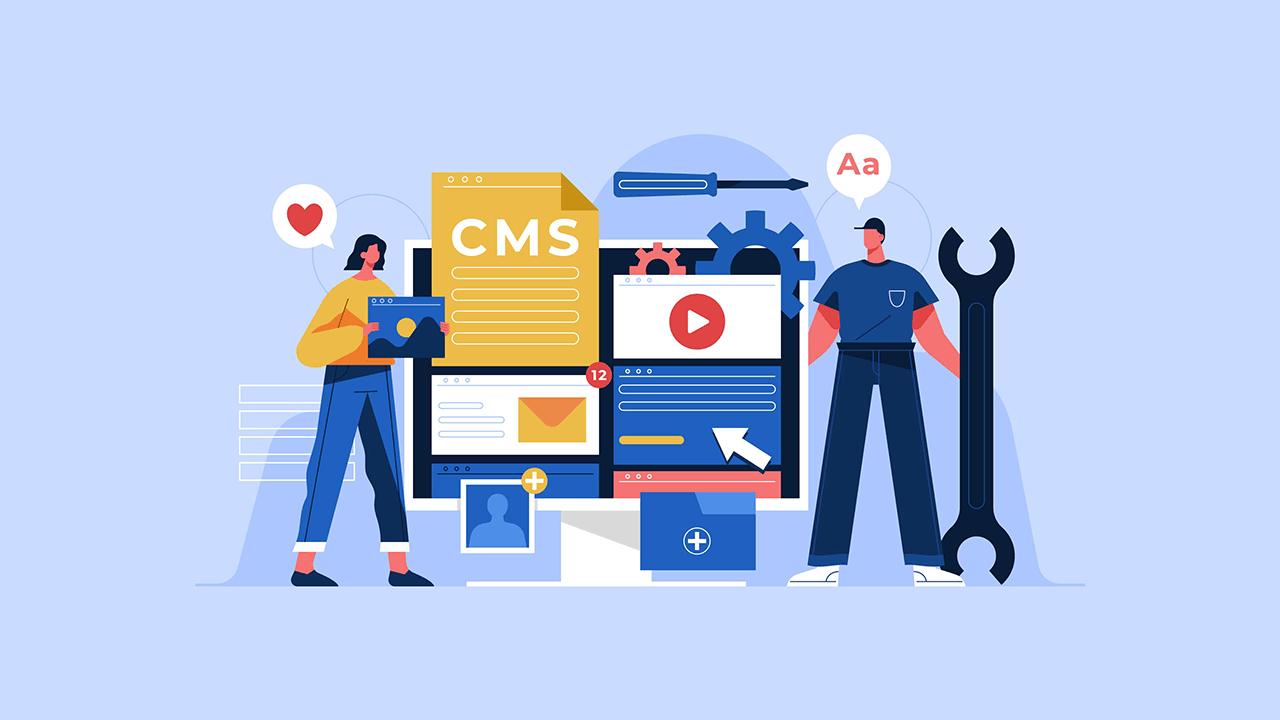Duplikat konten website adalah proses membuat salinan konten dari website yang sudah ada, baik sebagian atau seluruhnya. Tujuan duplikat konten website bisa bermacam-macam, misalnya untuk membuat backup, menguji fitur baru, membuat template, atau membuat versi uji coba. Namun, duplikat konten website juga memiliki risiko, terutama bagi SEO website Anda. Google tidak menyukai konten duplikat dan bisa menurunkan peringkat website Anda di hasil pencarian. Oleh karena itu, Anda perlu melakukan duplikat konten website dengan cara yang benar dan aman.
Ada beberapa cara duplikat konten website yang bisa Anda pilih, tergantung pada kebutuhan dan preferensi Anda. Dalam artikel ini, kami akan menjelaskan beberapa cara duplikat konten website yang paling populer dan mudah dilakukan. Mari kita bahas satu per satu cara duplikat konten website tersebut.
Cara Duplikat Konten Website dengan Plugin WordPress
Jika Anda menggunakan WordPress sebagai platform website Anda, Anda bisa memanfaatkan plugin WordPress untuk duplikat konten website dengan mudah. Ada banyak plugin WordPress yang bisa Anda gunakan untuk duplikat konten website, baik halaman, postingan, atau seluruh website. Berikut adalah beberapa plugin WordPress yang kami rekomendasikan untuk duplikat konten website:
1. Duplicate Post
Duplicate Post adalah plugin WordPress yang memungkinkan Anda duplikat konten website dengan satu klik. Anda bisa duplikat halaman, postingan, atau kustom pos tipe dengan plugin ini. Anda juga bisa menyesuaikan pengaturan duplikat konten website, seperti menentukan elemen apa saja yang ingin Anda duplikat, misalnya judul, konten, gambar, kategori, tag, dll. Anda juga bisa menentukan status duplikat konten website, misalnya draft, publish, atau private.
Cara duplikat konten website dengan plugin Duplicate Post adalah sebagai berikut:
- Instal dan aktifkan plugin Duplicate Post melalui menu Plugins di dashboard WordPress Anda.
- Buka menu Settings > Duplicate Post untuk menyesuaikan pengaturan duplikat konten website sesuai keinginan Anda.
- Buka menu Pages atau Posts, tergantung pada jenis konten yang ingin Anda duplikat, lalu pilih konten yang ingin Anda duplikat dari daftar yang tersedia.
- Arahkan kursor ke konten yang ingin Anda duplikat, lalu klik Clone untuk membuat salinan konten tersebut. Anda juga bisa klik New Draft untuk membuat salinan konten tersebut sebagai draft baru.
- Buka salinan konten tersebut dan edit sesuai kebutuhan Anda. Klik Publish atau Update pada konten baru Anda jika Anda ingin menyimpan atau menampilkan konten tersebut di website Anda.
2. Duplicator
Duplicator adalah plugin WordPress yang bisa Anda gunakan untuk duplikat konten website secara keseluruhan. Plugin ini bisa membuat paket duplikat konten website yang berisi file dan database website Anda. Anda bisa menggunakan paket tersebut untuk memindahkan, migrasi, atau backup website Anda. Anda juga bisa menggunakan paket tersebut untuk duplikat konten website di server yang berbeda, misalnya dari localhost ke online atau sebaliknya.
Cara duplikat konten website dengan plugin Duplicator adalah sebagai berikut:
- Instal dan aktifkan plugin Duplicator melalui menu Plugins di dashboard WordPress Anda.
- Buka menu Duplicator > Packages untuk membuat paket duplikat konten website. Klik Create New untuk memulai proses pembuatan paket.
- Isi nama dan catatan untuk paket duplikat konten website Anda, lalu klik Next untuk melanjutkan. Plugin ini akan memindai website Anda dan menampilkan hasilnya. Pastikan semua hasil pemeriksaan berwarna hijau, lalu klik Build untuk membuat paket duplikat konten website.
- Setelah paket duplikat konten website selesai dibuat, Anda bisa mengunduh dua file yang dibutuhkan, yaitu file installer dan file arsip. Simpan file tersebut di tempat yang aman dan mudah diakses.
- Untuk menggunakan paket duplikat konten website, Anda perlu membuat database baru di server tujuan. Anda bisa menggunakan phpMyAdmin atau aplikasi lain untuk membuat database baru. Catat nama, username, password, dan host database baru Anda untuk digunakan nanti.
- Unggah file installer dan file arsip yang Anda unduh tadi ke server tujuan, misalnya ke folder public_html. Pastikan tidak ada file lain di folder tersebut, kecuali file .htaccess dan index.php.
- Buka browser Anda dan ketik alamat website tujuan Anda, misalnya http://example.com. Anda akan melihat halaman installer Duplicator. Klik Next untuk melanjutkan.
- Isi informasi database baru yang Anda buat tadi, lalu klik Test Database untuk memeriksa koneksi. Jika berhasil, klik Next untuk melanjutkan.
- Tunggu proses duplikat konten website selesai, lalu klik Next untuk melanjutkan. Anda akan melihat halaman akhir yang menampilkan informasi duplikat konten website Anda. Anda bisa menghapus file installer dan file arsip yang sudah tidak dibutuhkan lagi dengan klik Remove Installation Files.
- Selamat, Anda sudah berhasil duplikat konten website dengan plugin Duplicator. Anda bisa mengakses website baru Anda dengan alamat yang sama dengan website lama Anda.
Cara Duplikat Konten Website dengan Control Panel
Jika Anda tidak ingin menggunakan plugin WordPress untuk duplikat konten website, Anda bisa menggunakan control panel yang disediakan oleh penyedia hosting Anda. Ada beberapa control panel yang populer digunakan oleh penyedia hosting, seperti cPanel, DirectAdmin, Plesk, dll. Dalam artikel ini, kami akan menjelaskan cara duplikat konten website dengan cPanel dan DirectAdmin.
1. Cara Duplikat Konten Website dengan cPanel
cPanel adalah salah satu control panel yang paling banyak digunakan oleh penyedia hosting. cPanel memiliki fitur yang bisa Anda gunakan untuk duplikat konten website, yaitu Softaculous. Softaculous adalah aplikasi yang bisa Anda gunakan untuk menginstal, mengelola, dan duplikat konten website dengan mudah. Berikut adalah cara duplikat konten website dengan cPanel dan Softaculous:
- Login ke cPanel Anda dengan menggunakan username dan password yang diberikan oleh penyedia hosting Anda.
- Buka menu Softaculous Apps Installer yang berada di bagian Software.
- Pilih WordPress dari daftar aplikasi yang tersedia. Anda akan melihat halaman detail WordPress. Klik tombol Installations yang berada di bagian atas halaman.
- Anda akan melihat daftar instalasi WordPress yang ada di akun cPanel Anda. Pilih instalasi WordPress yang ingin Anda duplikat, lalu klik ikon Clone yang berada di sebelah kanan instalasi tersebut.
- Anda akan melihat halaman duplikat konten website. Isi informasi yang dibutuhkan, seperti alamat website baru, nama database baru, nama pengguna baru, dll. Pastikan Anda memilih opsi yang sesuai dengan kebutuhan Anda, misalnya apakah Anda ingin duplikat konten website ke subdomain, subfolder, atau domain lain. Klik Clone Installation untuk memulai proses duplikat konten website.
- Tunggu proses duplikat konten website selesai, lalu klik Return to Overview untuk kembali ke halaman instalasi WordPress. Anda akan melihat instalasi WordPress baru yang merupakan duplikat konten website dari instalasi WordPress lama. Anda bisa mengakses website baru Anda dengan alamat yang Anda tentukan tadi.
2. Cara Duplikat Konten Website dengan DirectAdmin
DirectAdmin adalah control panel yang dikembangkan oleh Hostinger, salah satu penyedia hosting terbaik di Indonesia. DirectAdmin memiliki fitur yang bisa Anda gunakan untuk duplikat konten website, yaitu Website Cloning. Website Cloning adalah fitur yang bisa Anda gunakan untuk duplikat konten website dengan cepat dan mudah. Berikut adalah cara duplikat konten website dengan DirectAdmin dan Website Cloning:
- Login ke DirectAdmin Anda dengan menggunakan username dan password yang diberikan oleh penyedia hosting Anda.
- Buka menu Softaculous Apps Installer yang berada di bagian Software.
- Pilih WordPress dari daftar aplikasi yang tersedia. Anda akan melihat halaman detail WordPress. Klik tombol Installations yang berada di bagian atas halaman.
- Anda akan melihat daftar instalasi WordPress yang ada di akun DirectAdmin Anda. Pilih instalasi WordPress yang ingin Anda duplikat, lalu klik ikon Clone yang berada di sebelah kanan instalasi tersebut.
- Anda akan melihat halaman duplikat konten website. Isi informasi yang dibutuhkan, seperti alamat website baru, nama database baru, nama pengguna baru, dll. Pastikan Anda memilih opsi yang sesuai dengan kebutuhan Anda, misalnya apakah Anda ingin duplikat konten website ke subdomain, subfolder, atau domain lain. Klik Clone Installation untuk memulai proses duplikat konten website.
- Tunggu proses duplikat konten website selesai, lalu klik Return to Overview untuk kembali ke halaman instalasi WordPress. Anda akan melihat instalasi WordPress baru yang merupakan duplikat konten website dari instalasi WordPress lama. Anda bisa mengakses website baru Anda dengan alamat yang Anda tentukan tadi.
Penutup
Demikianlah artikel tentang cara duplikat konten website dengan bahasa yang mudah, lugas dan gampang dipahami. Semoga artikel ini bermanfaat bagi Anda yang ingin duplikat konten website dengan mudah dan aman. Jika Anda memiliki pertanyaan, saran, atau kritik, silakan tulis di kolom komentar di bawah ini. Terima kasih telah membaca artikel ini. Sampai jumpa di artikel selanjutnya.